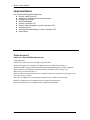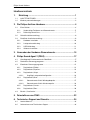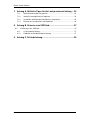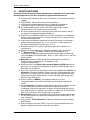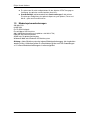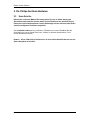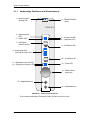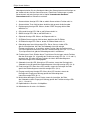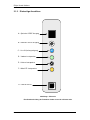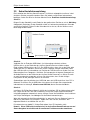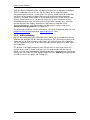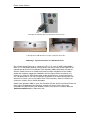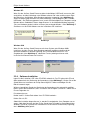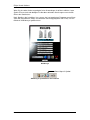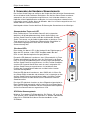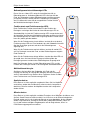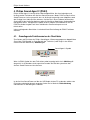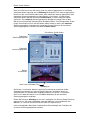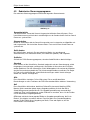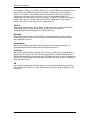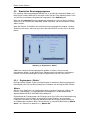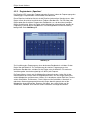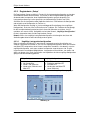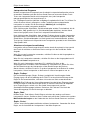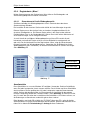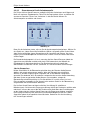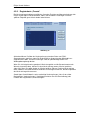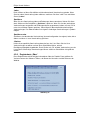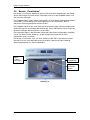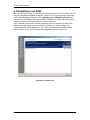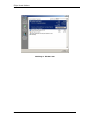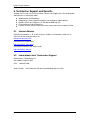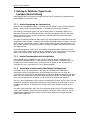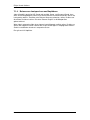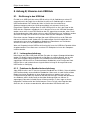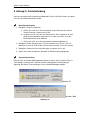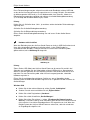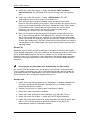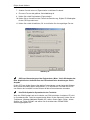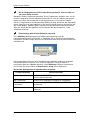Benutzerhandbuch
PSC805 Aurilium
™
5.1
Externer Sound-Prozessor
plus PSA2
™
Philips Sound Solutions
Mai 2003

Philips Sound Solutions
PSC805 Aurilium™-Sound-Prozessor-Benutzerhandbuch ii
Softwarelizenzvereinbarung
ACHTUNG: DIE SOFTWARE DARF NUR ENTSPRECHEND DEN NACHFOLGENDEN LIZENZBESTIMMUNGEN VERWENDET
WERDEN. WENN SIE DIE SOFTWARE VERWENDEN, AKZEPTIEREN SIE DAMIT DIESE LIZENZBESTIMMUNGEN. WENN SIE
DIESE LIZENZBESTIMMUNGEN NICHT AKZEPTIEREN, KÖNNEN SIE DIE SOFTWARE ZURÜCKGEBEN UND ERHALTEN EINE
VOLLE RÜCKERSTATTUNG. WENN DIE SOFTWARE TEIL EINES PRODUKTPAKETS IST, KÖNNEN SIE DAS GESAMTE PAKET
IN UNBENUTZTEM ZUSTAND ZURÜCKGEBEN UND ERHALTEN EINE VOLLE RÜCKERSTATTUNG.
**********************************************************************************************************************************************************
© KONINKLIJKE PHILIPS ELECTRONICS N.V. 2000 Alle Rechte vorbehalten. Die vollständige oder teilweise Vervielfältigung ist ohne
die schriftliche Genehmigung des Copyright-Eigentümers verboten. Die Software darf nur von Endbenutzern verwendet werden.
**********************************************************************************************************************************************************
1. Copyright
The Licensed Software is a proprietary product of Philips, and is protected by copyright laws. Title, ownership rights and
intellectual property rights in and to the Licensed Software shall remain with Philips.
2. Right to use
Philips hereby grants you the personal, non-exclusive license to use the Licensed Software only on and in conjunction with one (1)
computer at one time. You may not sell, rent, redistribute, sublicense or lease the Licensed Software, or otherwise transfer or
assign the right to use it. You may not decompile, disassemble, reverse engineer, or in any way modify program code, except
where this restriction is expressly prohibited by applicable law. Except for one (1) copy which may be made for backup purposes
only, you may not copy the Licensed Software. You are not allowed to alter or remove any proprietary notices, including copyright
notices, in the Licensed Software.
3. Disclaimer of Warranty
THE LICENSED SOFTWARE IS PROVIDED AS IS WITHOUT WARRANTY OF ANY KIND. THE ENTIRE RISK OF USE OF THE
LICENSED SOFTWARE REMAINS WITH YOU. TO THE MAXIMUM EXTENT PERMITTED BY LAW, PHILIPS MAKES NO
FURTHER REPRESENTATIONS OR WARRANTIES EXPRESSLY OR IMPLIED SUCH AS BY WAY OF EXAMPLE BUT NOT
OF LIMITATION REGARDING MERCHANTABILITY OR FITNESS FOR ANY PARTICULAR PURPOSE, OR THAT LICENSED
SOFTWARE IS ERROR FREE, OR THAT THE USE OF THE LICENSED SOFTWARE OR ANY COPIES THEREOF WILL NOT
INFRINGE ANY PATENT, COPYRIGHT, TRADEMARK OR OTHER RIGHT OF THIRD PARTIES.
4. Updated
This license does not grant you the right to any upgrades or updates of the Licensed Software. However, Philips will be entitled to
offer updates and/or modifications to the Licensed Software at its discretion.
5. Changes of the agreement
No changes of this Agreement are valid unless with Philips' and your written approval. Any terms and conditions provided by you
are inapplicable, whether or not contained in order forms or otherwise, unless specifically accepted by Philips in writing by means
of a duly signed addition to this Agreement.
6. Limitations of liability
PHILIPS ACCEPTS NO LIABILITY FOR ANY DAMAGES, INCLUDING ANY LOSS OF PROFIT, LOSS SAVINGS, LOSS OF
DATA, BUSINESS INTERRUPTIONS, OR ANY DIRECT, INDIRECT, INCIDENTAL, CONSEQUENTIAL, SPECIAL OR PUNITIVE
DAMAGES ARISING OUT OF YOUR USE OR INABILITY TO USE THE LICENSED SOFTWARE, EVEN IF PHILIPS OR ITS
REPRESENTATIVES HAVE BEEN ADVISED OF THE POSSIBILITY OF SUCH DAMAGES, OR FOR ANY CLAIM BY ANY
OTHER PARTY. SINCE SOME JURISDICTIONS DO NOT ALLOW THIS LIMITATION OF LIABILITY, THIS LIMITATION OF
LIABILITY MAY NOT APPLY TO YOU.
7. Validity and Termination
The license granted hereunder shall terminate automatically and without notice if you do not comply with all the terms and
conditions of this End User License Agreement. In the event of termination, you shall immediately stop any use of the Licensed
Software and destroy all copies thereof. In addition, in the event of termination because of your failure to comply with your
obligations, Philips reserves the right to invoke any and all other remedies available to it in law or contract including the right to
claim damages.
8. Applicable Law
This contract shall exclusively be governed by the laws of the Kingdom of The Netherlands without regard to its conflict of law
provisions.
9.
Competent Court
The competent court for any dispute between you and Philips pursuant to this End User License Agreement is the court of 's-
Hertogenbosch, the Netherlands.
© Philips Consumer Electronics B.V., 1999-2002, Eindhoven, The Netherlands
V-1 991214

Philips Sound Solutions
PSC805 Aurilium™-Sound-Prozessor-Benutzerhandbuch iii
Inhalt des Pakets
Das Paket enthält folgende Komponenten:
•
••
•
Aurilium-Sound-Prozessor
•
••
•
Standfuß für vertikale oder horizontale Montage
•
••
•
Befestigungsschraube
•
••
•
USB-Standardkabel
•
••
•
Aurilium-Installations-CD
•
••
•
Aurilium-Benutzerhandbuch (auf der Installations-CD)
•
••
•
Schnelleinführung
•
••
•
Audio-Softwareanwendungen (auf der Installations-CD)
•
••
•
Garantiekarte
Philips Aurilium™
Externer 5.1-Kanal-USB-Sound-Prozessor
© Copyright 2002
Aurilium™ ist ein Warenzeichen von Philips Sound Solutions.
Philips Sound Agent 2™ und PSA2™ sind Warenzeichen von Philips Sound Solutions.
QSound™, QEM™, QSound Environmental Modeling, QSound Multi-Speaker Systems, QMSS™,
Q3D™, QSurround™, QXpander™, QInteractive3D™, AudioPix™ und das Q-Logo sind
Warenzeichen von QSound Labs, Inc.
EAX™ und Environmental Audio Extensions sind Warenzeichen von Creative Technology Ltd. in den
USA und in anderen Ländern.
Microsoft™ und Windows™ sind eingetragene Warenzeichen von Microsoft Corporation.
DirectX™ und DirectSound™ sind Warenzeichen von Microsoft Corporation.
Alle anderen Warenzeichen sind Eigentum der jeweiligen Rechtsinhaber.

Philips Sound Solutions
PSC805 Aurilium™-Sound-Prozessor-Benutzerhandbuch iv
Inhaltsverzeichnis
1.
Einleitung .....................................................................................1
1.1.
HAUPTFUNKTIONEN ...............................................................................................2
1.2.
Mindestsystemanforderungen ...................................................................................3
2.
Die Philips Aurilium-Hardware.......................................................4
2.1.
Erste Schritte..............................................................................................................4
2.1.1.
Vorderseitige Funktionen und Steuerelemente .............................................. 5
2.1.2.
Rückseitige Anschlüsse ................................................................................. 7
2.2.
Schnellinstallationsanleitung .....................................................................................9
2.3.
Detaillierte Installationsanleitung.............................................................................10
2.3.1.
Hardware-Installation................................................................................... 10
2.3.2.
Lautsprecherverbindung .............................................................................. 10
2.3.3.
USB-Verbindung.......................................................................................... 11
2.3.4.
Software-Installation .................................................................................... 13
3.
Verwenden der Hardware-Steuerelemente .................................15
4.
Philips Sound Agent 2 (PSA2) .....................................................17
4.1.
Grundlegende Funktionsweise der Oberfläche.......................................................17
4.2.
Reduziertes Steuerungsprogramm .........................................................................19
4.3.
Erweitertes Steuerungsprogramm...........................................................................21
4.3.1.
Registerkarte „Effekte“................................................................................. 21
4.3.2.
Registerkarte „Equalizer“ ............................................................................. 23
4.3.3.
Registerkarte „Setup“................................................................................... 24
4.3.3.1.
Ungültige Lautsprecherkonfiguration.................................................... 24
4.3.4.
Registerkarte „Mixer“ ................................................................................... 27
4.3.4.1.
Steuerelemente für die Wiedergabequelle............................................ 27
4.3.4.2.
Steuerelemente für die Aufnahmequelle............................................... 28
4.3.5.
Registerkarte „Presets“................................................................................ 29
4.3.6.
Registerkarte „Über“ .................................................................................... 30
4.4.
Bereich „Visualization“.............................................................................................31
5.
Deinstallieren von PSA2...............................................................32
6.
Technischer Support und Garantie .............................................34
6.1.
Internet-Adresse ......................................................................................................34
6.2.
Informationen zum Technischen Support ...............................................................34

Philips Sound Solutions
PSC805 Aurilium™-Sound-Prozessor-Benutzerhandbuch v
7.
Anhang A, Nützliche Tipps für die Lautsprechereinrichtung....35
7.1.1.
Ideale Anordnung der Lautsprecher............................................................. 35
7.1.2.
Ideale Einsatzmöglichkeit für Kopfhörer....................................................... 35
7.1.3.
Vermeiden reflektierender Oberflächen (Lautsprecher)................................ 35
7.1.4.
Balance von Lautsprechern und Kopfhörern................................................ 36
8.
Anhang B, Hinweise zum USB-Hub.............................................37
8.1.
Einführung in den USB-Hub ....................................................................................37
8.1.1.
Leistungsbeschränkung ............................................................................... 37
8.1.2.
Probleme der Bandbreitenbeschränkung..................................................... 37
9.
Anhang C, Fehlerbehebung.........................................................38

Philips Sound Solutions
PSC805 Aurilium™-Sound-Prozessor-Benutzerhandbuch 1
1. Einleitung
Vielen Dank, dass Sie sich für den PSC805 Aurilium 5.1-USB-Sound-Prozessor
entschieden haben! Sie besitzen nun ein Gerät von ultimativer Qualität und Flexibilität für
Ihren PC-Sound.
Ihr neuer externer Sound-Prozessor bietet alle erweiterten Funktionen einer internen
Soundkarte, hat aber zudem den Vorteil, dass die Abdeckung Ihres PCs nicht entfernt
werden muss.

Philips Sound Solutions
PSC805 Aurilium™-Sound-Prozessor-Benutzerhandbuch 2
1.1. HAUPTFUNKTIONEN
Für Spiele und Musik optimierte Audio-Komponenten verwandeln Ihren Laptop oder
Desktop-Computer in einen hoch entwickelten digitalen Audio-Prozessor!
•
••
•
Einfache USB-Verbindung. Öffnen des PC-Gehäuses nicht erforderlich (ideal für
Laptops).
•
••
•
USB-betrieben. Keine externe Stromzufuhr erforderlich.
•
••
•
24-Bit-Hochgenauigkeitsdatenkonvertierer für optimale Klangqualität.
•
••
•
Interaktives visuelles Sound Agent 2-Klangsteuerungsprogramm.
•
••
•
Alle Audio-Hauptfunktionen können über Sound Agent 2 oder externe
Steuerelemente an der Vorderseite gesteuert werden.
•
••
•
Die Anzahl angeschlossener Lautsprecher wird automatisch erkannt und die
Ausgabe für bestmögliche Klangqualität optimiert.
•
••
•
Angeschlossene Kopfhörer werden erkannt, beim Einstecken eines Kopfhörers
werden Lautsprecher automatisch stummgeschaltet, beim Ausstecken wird die
Stummschaltung deaktiviert.
•
••
•
Angeschlossene Mikrofone werden erkannt, beim Einstecken eines Mikrofons
wird der Eingang automatisch von „Line In“ auf „Mic In“ umgeschaltet, beim
Ausstecken erfolgt die Rückschaltung auf „Line In“.
•
••
•
Neonblaue Anzeige-LEDs geben eindeutig ausgewählte Funktionen und
Lautstärken an.
•
••
•
Einfache Desktop-Verbindung für Mikrofone, Kopfhörer und Lautsprecher.
•
••
•
Die
QInteractive3D
-Technologie ermöglicht bei allen Kopfhörer- und
Lautsprecher-Ausgabekonfigurationen eine genaue 3D-Sound-Positionierung
und ist kompatibel mit DirectSound3D-, EAX 1.0-, EAX 2.0/I3D Level 2- und A3D-
fähigen Spielen.
•
••
•
QXpander
konvertiert JEDES gewöhnliche Stereosignal in virtuellen 3D-
Surround-Sound, unabhängig von der Kopfhörer- oder
Lautsprecherkonfiguration.
•
••
•
Mithilfe der exklusiven QSound Environmental Modeling (QEM)-Algorithmen
garantieren 15 einzigartige Hallumgebungen absolutes Spielvergnügen und ein
Hörerlebnis der Extraklasse.
•
••
•
Durch Active Dynamic Filtering verbessern die neuen Komponenten QSizzle und
QRumble die Klangfülle niedriger, mittlerer und hoher Frequenzbereiche durch
Algorithmen und unterstützen die Wiederherstellung der Klangqualität bei stark
komprimierten digitalen Audio-Dateien wie MP3 und WMA. Kurz gesagt, MP3-
Dateien klingen fantastisch!
•
••
•
Durch die exklusive QMSS5.1-Technologie werden im 5.1-Kanal-
Lautsprechermodus für ALLE Stereo-Quellen 6 unabhängige Audio-Kanäle
erstellt.
•
••
•
Mit der QSurround-Technologie werden Dolby Digital-6-Kanal-Quellen verstärkt
und die Klanglücken zwischen Lautsprechern ausgefüllt, um Ihnen ein
vollständiges 360-Grad-Klangerlebnis zu bieten, das gleichmäßig und natürlich
wirkt. Noch wichtiger ist allerdings, dass dabei ein virtueller 3D-Surround-Sound
über die Einrichtung von zwei Lautsprechern erzeugt wird.
•
••
•
Normalization gleicht die Lautstärkenunterschiede innerhalb von Audio-Dateien
aus und verringert die Lautstärkenschwankungen bei allen Audio-Quellen, und
zwar automatisch.
•
••
•
Professioneller 10-Band-Equalizer zur präzisen Klangsteuerung aller digitalen
Audio-Medien.
•
••
•
Über den digitalen Ausgang (S/PDIF Out) nach Industriestandard können Sie
digitale Lautsprecher oder externe Decoder anschließen.

Philips Sound Solutions
PSC805 Aurilium™-Sound-Prozessor-Benutzerhandbuch 3
•
••
•
Es stehen zwei Anschlussmöglichkeiten für den digitalen S/PDIF-Ausgang zur
Verfügung: ein optischer und ein koaxialer Anschluss.
•
••
•
Standardmäßige und benutzerdefinierte Voreinstellungen für die meisten
Einstellungen ermöglichen eine optimale Anpassung von Spielen, Filmen und
Musik – ganz nach Ihren Wünschen.
1.2. Mindestsystemanforderungen
350-MHz-CPU
64 MB RAM
Ein CD-ROM-Laufwerk
Ein verfügbarer USB-Anschluss
800 X 600 Bildschirmauflösung (empfohlen sind 1024 X 768)
Kopfhörer oder Aktivlautsprecher
20 MB freier Festplattenspeicherplatz
Windows® 2000- oder Windows® XP-Betriebssystem.
Achtung: Jedes Betriebssystem hat eigene Mindestanforderungen, die eingehalten
werden sollten. Außerdem gelten für verschiedene Spiele und DVD-Anwendungen
u. U. höhere Mindestanforderungen als oben aufgeführt.

Philips Sound Solutions
PSC805 Aurilium™-Sound-Prozessor-Benutzerhandbuch 4
2. Die Philips Aurilium-Hardware
2.1. Erste Schritte
Nehmen Sie sich einen Moment Zeit und machen Sie sich in vollem Umfang mit
diesem Benutzerhandbuch vertraut, damit Sie alle Funktionen des Aurilium-Sound-
Prozessors voll auskosten können. In den Abbildungen auf den nächsten zwei Seiten
sind alle verfügbaren Funktionen aufgeführt.
Das Installationsvideo auf der Installations-CD bietet einen kurzen Überblick über die
Installation Ihres neuen Sound-Prozessors. Weitere Installationsinformationen sind in
diesem Handbuch enthalten.
Hinweis: Wenn PSA2 nicht installiert wird, ist der Aurilium-Sound-Prozessor nur auf
Stereo-Ausgaben beschränkt.

Philips Sound Solutions
PSC805 Aurilium™-Sound-Prozessor-Benutzerhandbuch 5
2.1.1. Vorderseitige Funktionen und Steuerelemente
Abbildung 1. Vorderansichtsfunktionen
Eine Kurzbeschreibung der Funktionen finden Sie auf der nächsten Seite.
2 – (Stummschalten-
Taste)
4 – (QSurround-LED)
6
–
(QXpander
-
LED)
7 – (3D-Effekte-
Steuerungstaste
)
8 – (3D-Effekte-LED)
9 – (Balkendiagramm-
Intensitätsanzeige-LEDs)
10 – (Funktionstaste)
11 – (Subwoofer-Intensität-LED)
13 – (Eingangsverstärkung-LED)
14 – (Multifunktions-
drehregler)
15 – (Kopfhörerbuchse)
16 – (Mikrofonbuchse)
1 – Stummschalten-
Anzeige-LED
3 – (Digitalausgang-
LED)
5 – (QMSS-LED)
12 – (Fade-LED)

Philips Sound Solutions
PSC805 Aurilium™-Sound-Prozessor-Benutzerhandbuch 6
Nachfolgend erhalten Sie eine Kurzbeschreibung aller Steuerelemente und Anzeigen an
der Vorderseite des Aurilium-Sound-Prozessors. Detaillierte Erläuterungen zu jedem
Steuerelement und jeder Anzeige sind im Kapitel Verwenden der Hardware-
Steuerelemente dieses Dokuments enthalten.
1. Stummschalten-Anzeige-LED: Gibt an, ob die Stummschalten-Funktion aktiv ist.
2. Stummschalten-Taste: Aktiviert bzw. deaktiviert die gesamte Audio-Ausgabe.
3. Digitalausgang-Anzeige-LED: Gibt an, ob der S/PDIF-Ausgang aktiviert oder
deaktiviert ist.
4. QSurround-Anzeige-LED: Gibt an, ob QSurround aktiv ist.
5. QMSS-Anzeige-LED: Gibt an, ob QMSS aktiv ist.
6. QXpander-Anzeige-LED: Gibt an, ob QXpander aktiv ist.
7. 3D-Effekte-Steuerungstaste: Aktiviert bzw. deaktiviert die 3D-Effekte.
8. 3D-Effekte-Anzeige-LED: Gibt an, ob der 3D-Effekte-Modus aktiv ist.
9. Balkendiagramm-Intensitätsanzeige-LEDs: Dieser Satz aus sieben LEDs
gibt die Lautstärke bzw. die Fade, die Subwoofer-Intensität oder die
Eingangsverstärkung an, je nachdem, welche Funktion über die Funktionstaste
(Nr. 10) ausgewählt wurde. Wenn alle drei Funktionsanzeige-LEDs (Nr. 11, 12 und
13) ausgeschaltet sind, gibt das Balkendiagramm die Lautstärke an.
10. Funktionstaste: Durch Drücken dieser Taste können Sie festlegen, welche Funktion
über den Drehregler (Nr. 14) gemäß den Funktionsanzeige-LEDs (Nr. 11, 12 und 13)
gesteuert wird. Die Intensität jeder Funktion wird durch die Balkendiagramm-
Intensitätsanzeige-LEDs wiedergegeben.
11. Subwoofer-Intensität-LED: Wenn diese LED leuchtet, steuert der Drehregler die
Subwoofer-Intensität gemäß den Balkendiagramm-Intensitätsanzeige-LEDs (Nr. 9).
12. Fade-Anzeige-LED: Wenn diese LED leuchtet, steuert der Drehregler die Fade
gemäß den Balkendiagramm-Intensitätsanzeige-LEDs (Nr. 9).
13. Eingangsverstärkung-Anzeige-LED: Wenn diese LED leuchtet, steuert der
Drehregler die Eingangsverstärkung gemäß den Balkendiagramm-
Intensitätsanzeige-LEDs (Nr. 9).
14. Multifunktionsdrehregler: Dieser Regler steuert die Lautstärke, die Fade,
den Subwoofer und die Eingangsverstärkung gemäß den Funktionsanzeige-LEDs
(Nr. 11, 12 und 13).
15. Kopfhörerbuchse Anschluss für Kopfhörer.
16. Mikrofonbuchse Anschluss für Mikrofon.

Philips Sound Solutions
PSC805 Aurilium™-Sound-Prozessor-Benutzerhandbuch 7
2.1.2. Rückseitige Anschlüsse
Abbildung 2. Rückseite
Eine Kurzbeschreibung der Funktionen finden Sie auf der nächsten Seite.
A – Optischer S/PDIF-Ausgang
B
–
Koaxialer S/PDIF
-
Ausgang
C – Line IN (Leitungseingang)
D – Vordere Lautsprecher
E – Hintere Lautsprecher
F – Mitte/LFE-Lautsprecher
G
–
USB
-
Anschluss

Philips Sound Solutions
PSC805 Aurilium™-Sound-Prozessor-Benutzerhandbuch 8
Nachfolgend erhalten Sie eine Kurzbeschreibung aller Audio-Anschlüsse an der
Rückseite des Aurilium-Sound-Prozessors. Detaillierte Erläuterungen zu jedem Audio-
Anschluss sind im Abschnitt Verwenden der Hardware-Steuerelemente dieses
Dokuments enthalten.
A. Optische Ausgangsbuchse für digitale Signalausgabe (S/PDIF)
B. Koaxiale Ausgangsbuchse (RCA) für digitale Signalausgabe (S/PDIF)
C. Line IN (Leitungseingang), standardmäßige Stereo-Buchse mit zwei
Leitungen (blau)
D. Vordere Lautsprecher, standardmäßige Stereo-Buchse (hellgrün)
E. Hintere Lautsprecher, standardmäßige Stereobuchse (schwarz)
F. Mitte/LFE, standardmäßige Stereobuchse (orange)
G. USB-Standardanschluss vom Typ B

Philips Sound Solutions
PSC805 Aurilium™-Sound-Prozessor-Benutzerhandbuch 9
Befestigungsschraub
e
2.2. Schnellinstallationsanleitung
Die Installation des Aurilium-Sound-Prozessors ist äußerst unkompliziert und kann in drei
einfachen Schritten ausgeführt werden. Wenn Sie jedoch ausführlichere Informationen
benötigen, finden Sie diese im nächsten Abschnitt unter
Detaillierte Installationsanleitung
.
Schritt 1:
Bringen Sie den Standfuß je nach Bedarf an der gewünschten Position an, wie in Abbildung
3 dargestellt. Befestigen Sie den Standfuß mit der im Lieferumfang enthaltenen Schraube
am Aurilium-Gehäuse. Ziehen Sie die Schraube nicht zu fest an, da das Gehäuse sonst
beschädigt werden könnte.
Abbildung 3
Schritt 2:
Verbinden Sie ein Ende des USB-Kabels (im Lieferumfang enthalten) mit dem
USB-Anschluss an der Rückseite des Aurilium-Sound-Prozessors und das andere
Ende mit dem USB-Anschluss des PCs. Der USB-Anschluss kann sich an der Rück- oder
Vorderseite des PCs befinden, die meisten neuen Computer verfügen auf beiden Seiten
über USB-Anschlüsse. Informationen zur Position des USB-Anschlusses finden Sie in der
Dokumentation Ihres Computers. Schließen Sie Lautsprecher mit eigener Stromquelle an
die Audio-Buchsen an der Rückseite des Aurilium-Sound-Prozessors an. Wenn Sie mehr
als zwei Lautsprecher verwenden, müssen Sie sicherstellen, dass Sie die richtigen
Lautsprecher an die jeweiligen Buchsen anschließen.
Sie benötigen unter Umständen einen USB-Hub, wenn alle USB-Anschlüsse Ihres PCs in
Gebrauch sind. Wenn Sie mit USB-Hubs nicht vertraut sind, finden Sie entsprechende
Informationen im Anhang B, Hinweise zum USB-Hub, dieses Benutzerhandbuchs.
Schritt 3:
Installieren Sie Philips Sound Agent 2 mithilfe der Installations-CD (im Lieferumfang enthal-
ten). Legen Sie die CD in das CD-Laufwerk ein und lassen Sie das PSA2 Autolauncher-
Installationsprogramm automatisch starten. Klicken Sie auf die Schaltfläche zum Installieren
von Philips Sound Agent 2 und befolgen Sie die Bildschirmanweisungen.
Wenn die automatische Ausführung deaktiviert ist, wechseln Sie zum Startmenü unten im
Bildschirm, und klicken auf „Ausführen“. Geben Sie in das Fenster „Ausführen“ den
folgenden Befehl ein und klicken Sie auf „OK“:
D:\autolauncher.exe (wobei D:\ für den Buchstaben Ihres CD-Laufwerks steht).
Hinweis: Wenn PSA2 nicht installiert wird, ist der Aurilium-Sound-Prozessor nur auf
Stereo-Ausgaben beschränkt und die erweiterten Funktionen werden unwirksam.
Vertikale Position
Horizontale Position

Philips Sound Solutions
PSC805 Aurilium™-Sound-Prozessor-Benutzerhandbuch 10
2.3. Detaillierte Installationsanleitung
Ihr neuer Aurilium-Sound-Prozessor ist ein standardmäßiges USB-Audio-Gerät. Dies
bedeutet, dass Sie auch dann, wenn Sie PSA2 nicht installieren, all Ihre PC-Audio-Streams
abspielen können, indem Sie den Aurilium-Sound-Prozessor einfach mit dem USB-
Anschluss an Ihrem PC verbinden. Vollständige Funktionalität ist dann allerdings nicht
gewährleistet. Um die Vorteile Ihres PC-Sound-Geräts nach dem Stand der Technik
vollständig nutzen zu können, sollten Sie Philips Sound Agent 2-Treiber installieren.
Installieren Sie zunächst die Hardware wie folgt:
2.3.1. Hardware-Installation
Vor der Installation der Hardware müssen Sie den Standfuß am Gerät anbringen. Sie
können den Aurilium-Sound-Prozessor horizontal oder vertikal aufstellen. Montieren Sie den
Standfuß an der schmalen oder breiten Seite des Geräts, wie in Abbildung 3 dargestellt.
Verwenden Sie die im Lieferumfang enthaltene Schraube, um den Standfuß am Aurilium-
Gehäuse zu befestigen.
Übermäßiges Festziehen der Schraube kann das Gehäuse
beschädigen
.
2.3.2. Lautsprecherverbindung
Sie benötigen einen Satz Lautsprecher mit eigener Stromquelle. Mit eigener Stromquelle
bedeutet, dass die Lautsprecher selbst an eine Wechselstromsteckdose angeschlossen
oder batteriebetrieben ist. Zur Bestimmung des Typs und der Verbindung sollten Sie in der
Dokumentation zu Ihren Lautsprechern nachlesen. Wenn Sie einen gängigen Satz PC-
Stereo-Lautsprecher verwenden, schließen Sie diese an die grüne Buchse für vordere
Lautsprecher an der Rückseite des Aurilium-Sound-Prozessors an (siehe Abbildung 2).
Wichtiger Hinweis:
Wenn Sie hintere Lautsprecher oder den Subwoofer vor vorderen
Lautsprechern anschließen, wird in der unteren rechten Ecke des Bildschirms die
Fehlermeldung „Ungültige Lautsprecherkonfiguration“ angezeigt, wie in Abbildung 4
dargestellt. Wenn Sie nur zwei Lautsprecher verwenden, müssen diese an der Buchse für
vordere Lautsprecher angeschlossen werden, auch wenn sie hinter Ihnen platziert werden.
Weitere Informationen finden Sie im Abschnitt Ungültige Lautsprecherkonfiguration unter
der Beschreibung zur Registerkarte „Setup“ in diesem Dokument.
Abbildung 4. Fehlermeldung für ungültige Lautsprecherkonfiguration

Philips Sound Solutions
PSC805 Aurilium™-Sound-Prozessor-Benutzerhandbuch 11
Wenn Sie digitale Lautsprecher oder eine digitale Decoder-Box mit digitalem Audio-Signal
(S/PDIF) verwenden, müssen Sie den Typ des Kabels, das im Lieferumfang des
Lautsprechersatzes enthalten ist, bestimmen. Der Aurilium-Sound-Prozessor verfügt über
zwei Arten von Ausgängen für digitale Signale, die RCA-Buchse und den optischen
Anschluss. Schließen Sie das Kabel an die entsprechende Buchse an der Rückseite des
Aurilium-Sound-Prozessors an. Der optische Anschluss ist unter Umständen mit einer
Schutzabdeckung versehen, die vor dem Anschließen entfernt werden muss. Wechseln
Sie zum Aktivieren des digitalen Ausgangs zur Registerkarte „Setup“ des PSA2-
Steuerungsprogramms (siehe Beschreibung zur Registerkarte „Setup“ im Abschnitt
Erweitertes Steuerprogramm dieses Dokuments).
Die vollständige Palette von Philips-Lautsprechern mit eigener Stromquelle finden Sie unter
www.philips.com/sound (Europa) bzw. www.philips.com/ce (USA).
2.3.3. USB-Verbindung
Das im Lieferumfang enthaltene USB-Kabel hat an jedem Ende verschiedene Anschlüsse.
Verbinden Sie die Enden mit den jeweiligen Anschlüssen. Ein USB-Anschluss kann an der
Vorderseite, an der Rückseite oder an der Vorder- und Rückseite eines PCs angebracht
sein. Bei Laptops kann er sich an der Rückseite neben anderen Anschlüssen oder seitlich
am PC befinden.
PCs besitzen in der Regel mindestens zwei USB-Anschlüsse. Die meisten neuen PCs
verfügen über je zwei an Vorder- und Rückseite. Die vorderseitigen USB-Anschlüsse
können sich unter einer aufklappbaren Abdeckung befinden. Informationen zur Position des
USB-Anschlusses finden Sie in der Dokumentation Ihres PCs. Abbildung 4 zeigt Beispiele
für USB-Anschlüsse an Laptops und Desktop-PCs.

Philips Sound Solutions
PSC805 Aurilium™-Sound-Prozessor-Benutzerhandbuch 12
a. Beispiel für USB-Anschlüsse an der Rückseite eines PCs
b. Beispiele für USB-Anschlüsse an der Vorderseite eines PCs
Abbildung 5. Typische Positionen von USB-Anschlüssen
Der Aurilium-Sound-Prozessor ist sowohl mit USB 1.1 als auch mit USB 2.0 kompatibel.
Wenn Ihr PC über beide Optionen verfügt, können Sie den Aurilium-Sound-Prozessor mit
irgendeinem der Anschlüsse verbinden. Unter Windows 2000 und Windows XP wird der
Aurilium-Sound-Prozessor als Audio-Gerät erkannt und die erforderlichen Basistreiber
werden der Hardware zugeordnet. Sobald der Aurilium-Sound-Prozessor erkannt und
installiert ist, sollten Sie MP3-Dateien oder andere Audio-Streams, einschließlich Musik-
CDs, abspielen können. Um alle einzigartigen Funktionen Ihres neuen Sound-Prozessors
aktivieren zu können, müssen Sie jedoch noch PSA2 installieren. Wenn Sie PSA2 nicht
installieren, erhalten Sie nur Stereo-Ausgaben.
Sowohl unter Windows 2000 als auch unter Windows XP wird der Aurilium-Sound-Prozessor
ohne jegliche Eingabe durch den Benutzer automatisch erkannt. Wenn Sie mit der
Installation von USB-Geräten unter Windows vertraut sind, fahren Sie mit dem Abschnitt
Software-Installation
dieses Dokuments fort.

Philips Sound Solutions
PSC805 Aurilium™-Sound-Prozessor-Benutzerhandbuch 13
Windows XP:
Wenn Sie den Aurilium-Sound-Prozessor (oder ein beliebiges USB-Gerät) zum ersten Mal
anschließen, wird die Verbindung unter Windows erkannt und in der rechten unteren Ecke
des Bildschirms die Meldung „Neue Hardware gefunden“ angezeigt (siehe Abbildung 5).
Auf diese Meldung folgt eventuell eine weitere Meldung („USB-Audiogerät“ oder „PSC805-
USB-Audio“). Der Erkennungsprozess kann je nach Geschwindigkeit Ihres Computers einige
Minuten dauern. Sobald der Prozess abgeschlossen ist, wird folgende Meldung angezeigt:
„Die neue Hardware wurde installiert und kann jetzt verwendet werden“. Siehe Abbildung 5.
Sie können nun die PSA2-Software von der Installations-CD installieren.
Abbildung 6
Windows 2000
Wenn Sie den Aurilium-Sound-Prozessor auf einem System unter Windows 2000
installieren, wird das Fenster „Neue Hardware gefunden“ geöffnet und während der
gesamten Hardware-Installation angezeigt. Der Text wird abwechselnd ein- und
ausgeblendet (siehe Abbildung 6), sobald das Fenster jedoch geschlossen wird,
ist der Aurilium-Sound-Prozessor installiert.
Abbildung 7
2.3.4. Software-Installation
Legen Sie die Installations-CD in das CD-ROM-Laufwerk ein. Der PC erkennt die CD und
öffnet automatisch das Startfenster der Anwendung (siehe
Abbildung 7
). Klicken Sie auf die
Schaltfläche zum Installieren der Philips Sound Agent 2-Treiber und befolgen Sie die
Bildschirmanweisungen.
Wird aus irgendeinem Grund das Startfenster der Anwendung nicht automatisch geöffnet,
klicken Sie auf die Schaltfläche „Start“ und wählen Sie die Option „Ausführen“. Geben Sie im
Fenster Folgendes ein:
D:\autolauncher.exe
Hierbei steht D:\ für den Buchstaben Ihres CD-ROM-Laufwerks.
Klicken Sie auf „OK“.
Sobald die Installation abgeschlossen ist, werden Sie aufgefordert, Ihren Computer neu zu
starten. Nach dem Neustart wird das Philips Sound Agent 2-Symbol im Systembereich der
Windows-Taskleiste (Systemleiste, normalerweise in der unteren rechten Ecke) angezeigt,
wie in Abbildung 9 dargestellt.

Philips Sound Solutions
PSC805 Aurilium™-Sound-Prozessor-Benutzerhandbuch 14
Wenn Sie eine oder alle der angezeigten freien Anwendungen installieren möchten, legen
Sie die CD erneut ein oder befolgen Sie die oben stehenden Anweisungen zum erneuten
Öffnen des Startfensters.
Nach Abschluss der Installation ist es ratsam, das Lautsprechertest-Programm auszuführen
(unter der Registerkarte „Setup“ im erweiterten Steuerungsprogramm von PSA2), um eine
fehlerfreie Verbindung zu gewährleisten.
Abbildung 8
Sound Agent 2-Symbol
Abbildung 9. Systembereich der Taskleiste

Philips Sound Solutions
PSC805 Aurilium™-Sound-Prozessor-Benutzerhandbuch 15
3. Verwenden der Hardware-Steuerelemente
Der Aurilium-Sound-Prozessor verfügt an der Vorderseite über zahlreiche Steuerelemente,
die verschiedene Audio-Funktionen ermöglichen. Der Aurilium-Sound-Prozessor erkennt
automatisch, wie viele Lautsprecher angeschlossen sind. Außerdem erkennt er, wenn
Kopfhörer mit der Kopfhörerbuchse verbunden sind, und schaltet dann automatisch alle
Lautsprecher stumm. Geräte, die an der Mikrofon- oder Line In-Buchse angeschlossen sind,
werden ebenfalls automatisch erkannt.
Nachfolgend erhalten Sie eine detaillierte Erläuterung der Steuerelemente und Anzeigen.
Stummschalten-Taste und -LED
Durch Drücken dieser Taste wird der Sound für alle Lautsprecher
deaktiviert, die Wiedergabeanwendung, die die Audio-Signale zum
Aurilium-Sound-Prozessor sendet, wird aber nicht beendet. Drücken
Sie die Taste erneut, um die Audio-Ausgabe wieder zu aktivieren. Diese
Taste entspricht in ihrer Funktion der Stummschalten-Schaltfläche im
PSA2-Steuerungsprogramm. Wenn die LED leuchtet, ist die
Stummschaltung aktiv.
Vier obere LEDs
Die erste der vier oberen LEDs ist die Anzeige für den Digitalausgang.
Wenn die LED leuchtet, ist die S/PDIF-Ausgabe sowohl über den
RCA- als auch über den optischen Ausgang aktiviert.
Die zweite LED gibt durch Leuchten an, dass QSurround aktiv ist. Diese
Funktion wird automatisch aktiviert, wenn ein Quellsignal (in der Regel
DVD) als 6-Kanal-Ausgabe konfiguriert ist und nur zwei Lautsprecher am
Aurilium-Sound-Prozessor angeschlossen sind. Die Funktion ermöglicht
virtuellen 3D-Surround-Sound. Wenn mehr als zwei Lautsprecher am
Aurilium-Sound-Prozessor angeschlossen sind, wird durch diese
Funktion der Surround-Sound verbessert und damit voller virtueller
Surround-Sound geboten.
Die dritte LED gibt durch Leuchten an, dass QMSS aktiv ist. Wenn Sie
eine Stereo-Quelle verwenden und mindestens vier Lautsprecher an den
Aurilium-Sound-Prozessor angeschlossen haben, wird diese Funktion
automatisch aktiviert und die Stereo-Quelle in Mehrkanal-Surround-
Sound konvertiert.
Die vierte LED gibt durch Leuchten an, dass QXpander eingeschaltet ist.
Diese Funktion wird automatisch aktiviert, wenn Sie eine Stereo-Quelle
(MP3 oder CD-Audio) verwenden und zwei Lautsprecher oder Kopfhörer
am Aurilium-Sound-Prozessor angeschlossen sind.
3D-Effekte-Steuerungstaste
Mit dieser Taste werden 3D-Effekte aktiviert. Die Zeichen „3D“ unter der
Taste leuchten, wenn irgendein 3D-Effekt aktiv ist. Weitere Informationen
finden Sie im PSA2-Abschnitt dieses Benutzerhandbuchs zu den
3D-Effekten.
Seite wird geladen ...
Seite wird geladen ...
Seite wird geladen ...
Seite wird geladen ...
Seite wird geladen ...
Seite wird geladen ...
Seite wird geladen ...
Seite wird geladen ...
Seite wird geladen ...
Seite wird geladen ...
Seite wird geladen ...
Seite wird geladen ...
Seite wird geladen ...
Seite wird geladen ...
Seite wird geladen ...
Seite wird geladen ...
Seite wird geladen ...
Seite wird geladen ...
Seite wird geladen ...
Seite wird geladen ...
Seite wird geladen ...
Seite wird geladen ...
Seite wird geladen ...
Seite wird geladen ...
Seite wird geladen ...
Seite wird geladen ...
Seite wird geladen ...
-
 1
1
-
 2
2
-
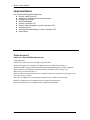 3
3
-
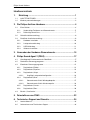 4
4
-
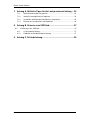 5
5
-
 6
6
-
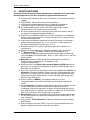 7
7
-
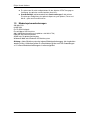 8
8
-
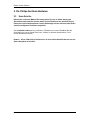 9
9
-
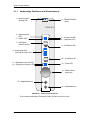 10
10
-
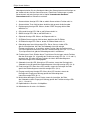 11
11
-
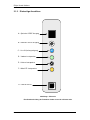 12
12
-
 13
13
-
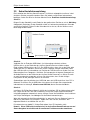 14
14
-
 15
15
-
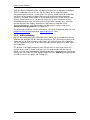 16
16
-
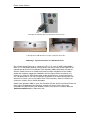 17
17
-
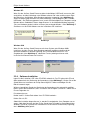 18
18
-
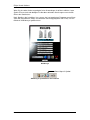 19
19
-
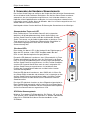 20
20
-
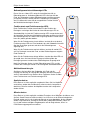 21
21
-
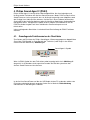 22
22
-
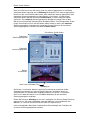 23
23
-
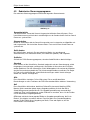 24
24
-
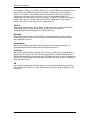 25
25
-
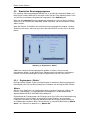 26
26
-
 27
27
-
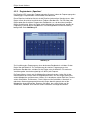 28
28
-
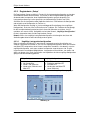 29
29
-
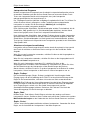 30
30
-
 31
31
-
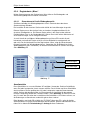 32
32
-
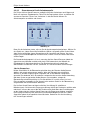 33
33
-
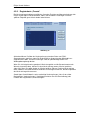 34
34
-
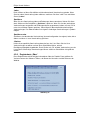 35
35
-
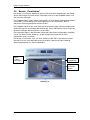 36
36
-
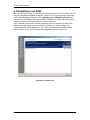 37
37
-
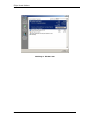 38
38
-
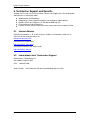 39
39
-
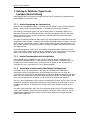 40
40
-
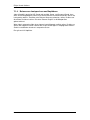 41
41
-
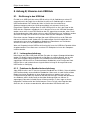 42
42
-
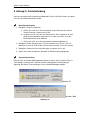 43
43
-
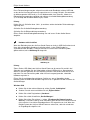 44
44
-
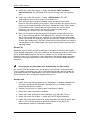 45
45
-
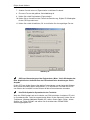 46
46
-
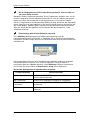 47
47